Excelソルバーで利益最大化!最適解を導く活用術

ビジネスの現場では、「どのようにすれば利益を最大化できるか?」という課題に直面することが多くあります。Excelの「ソルバー」機能は、このような最適化問題を解決する強力なツールです。
本記事では、ソルバーの基本的な概念から、Excelへのアドイン追加方法、具体的な使用手順、さらには利益最大化の実践例まで詳しく解説します。例えば、製造業では限られたリソース内で最も利益の出る生産計画を立てたり、財務管理では資金配分を最適化したりするのに役立ちます。
ソルバーを活用し、データに基づいた合理的な経営判断を行いましょう。
ソルバーとは

ソルバーは、Excelの「What-If分析」ツールの一つで、特定の目標(例えば利益の最大化)を達成するために、指定した変数を自動的に調整し、最適な解を見つける機能です。通常、数式や手作業での試行錯誤が必要な最適化問題を、ソルバーが自動で計算し、最適な数値を提示します。
例えば、製造業では原材料や人件費の制約を考慮しながら、最大の利益を得るために最適な生産量を決定するのに役立ちます。また、財務管理では、限られた資金をどのように配分すれば利益が最大化されるかを分析する際に活用されます。
ソルバーの活用例
ソルバーを使用すると、複雑な計算を自動化し、意思決定の効率を向上させることができます。具体的には、以下のような課題を解決するのに役立ちます。
- 最適な生産計画の策定:原材料の供給量や作業時間の制約を考慮し、利益を最大化するための生産量を決定します。
- コスト最小化の実現:限られた予算の中で必要な品質を維持しながら、プロジェクトのコストを抑える方法を算出します。
- 資産運用の最適化:投資ポートフォリオを最適に配分し、リスクとリターンのバランスを取りながら最大限の利益を狙います。
ソルバーを活用することで、より戦略的な意思決定を行い、ビジネスの競争力を高めることができます。
ソルバーのアドインを追加する

Excelでソルバーを使用するには、アドインを有効化する必要があります。アドインとは、初期状態では利用できない「ソルバーアドイン」を、Excelのオプション設定で有効にすることで使用できるようになる機能です。この設定を行うと、Excelの「データ」タブに「ソルバー」ボタンが追加されます。
ソルバーの追加手順
Excelを開き、「ファイル」メニューを選択します。
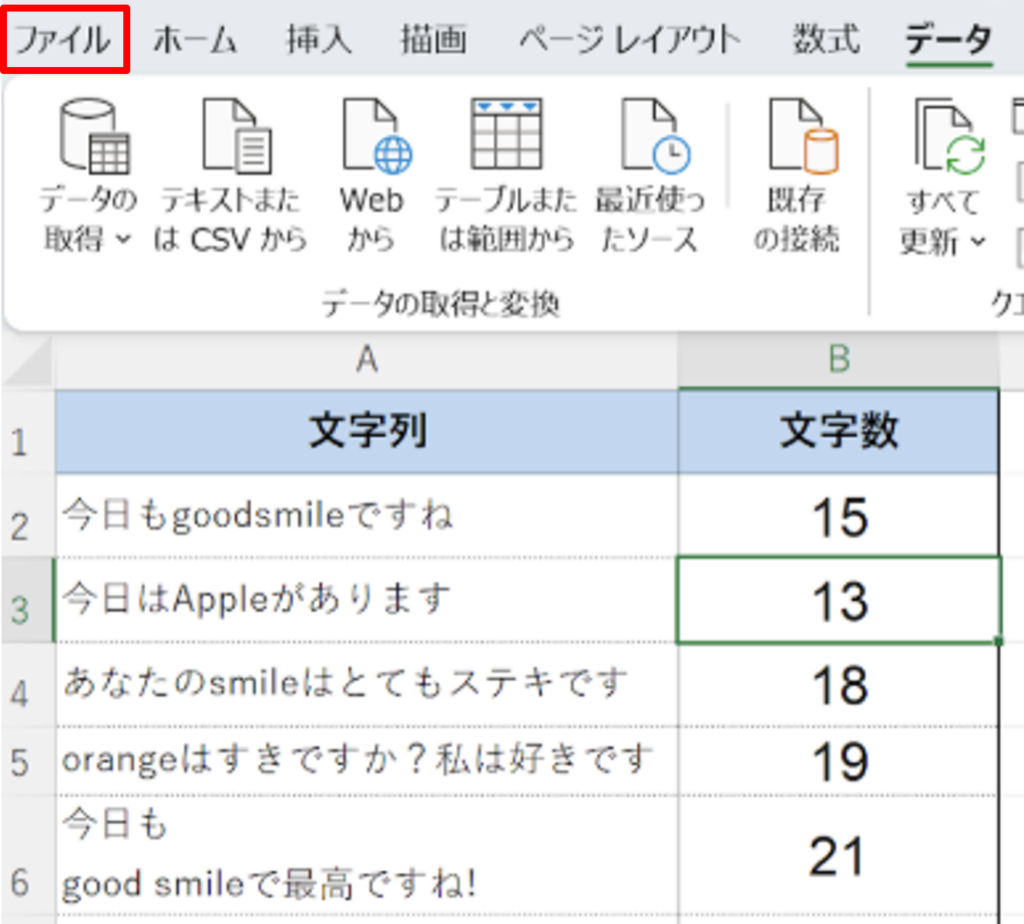
「オプション」をクリックします。
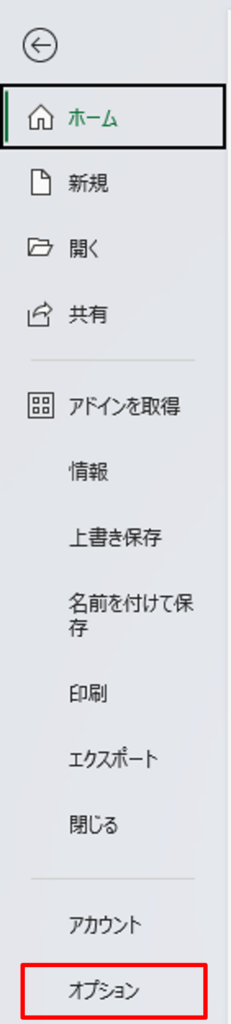
①「アドイン」をクリックし、②「設定」を選択
※画面下部の「管理」のプルダウンメニューが「Excel アドイン」になっていることを確認してください。「Excel アドイン」と表示されていない場合は、プルダウンメニューをクリックして「Excel アドイン」を選択してください
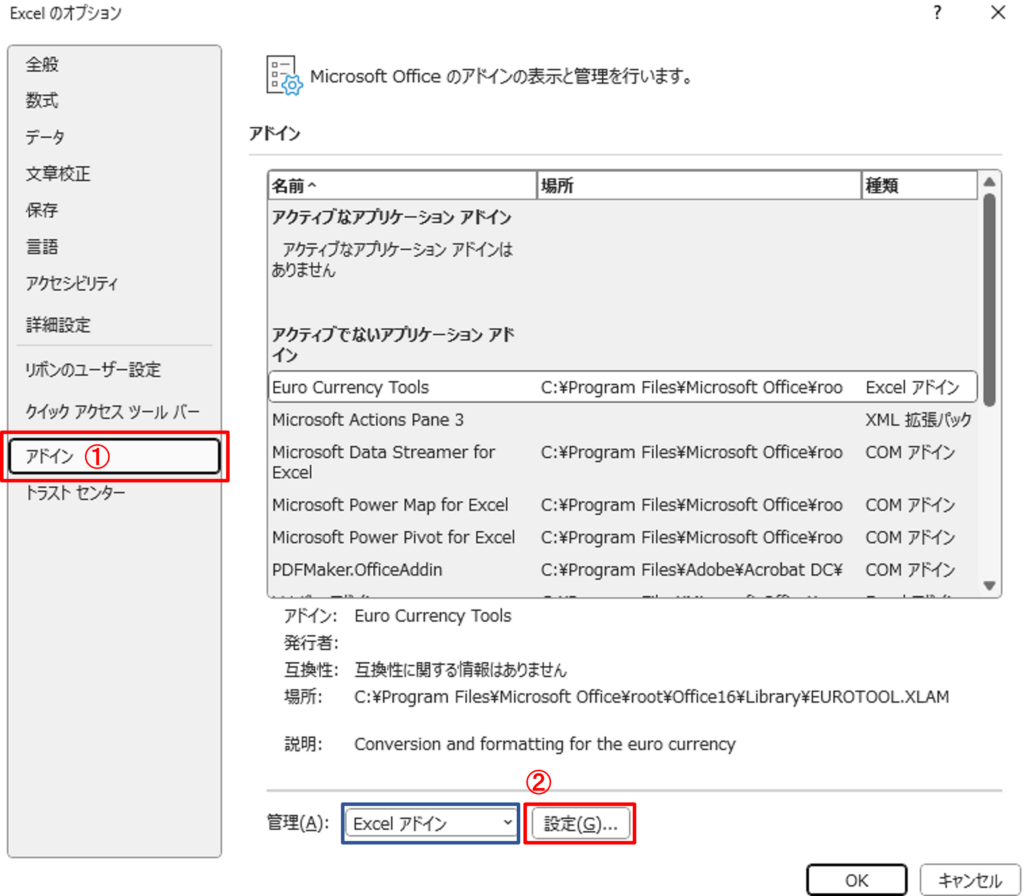
「有効なアドイン」の一覧から「ソルバーアドイン」にチェックを入れ、「OK」ボタンをクリックします。
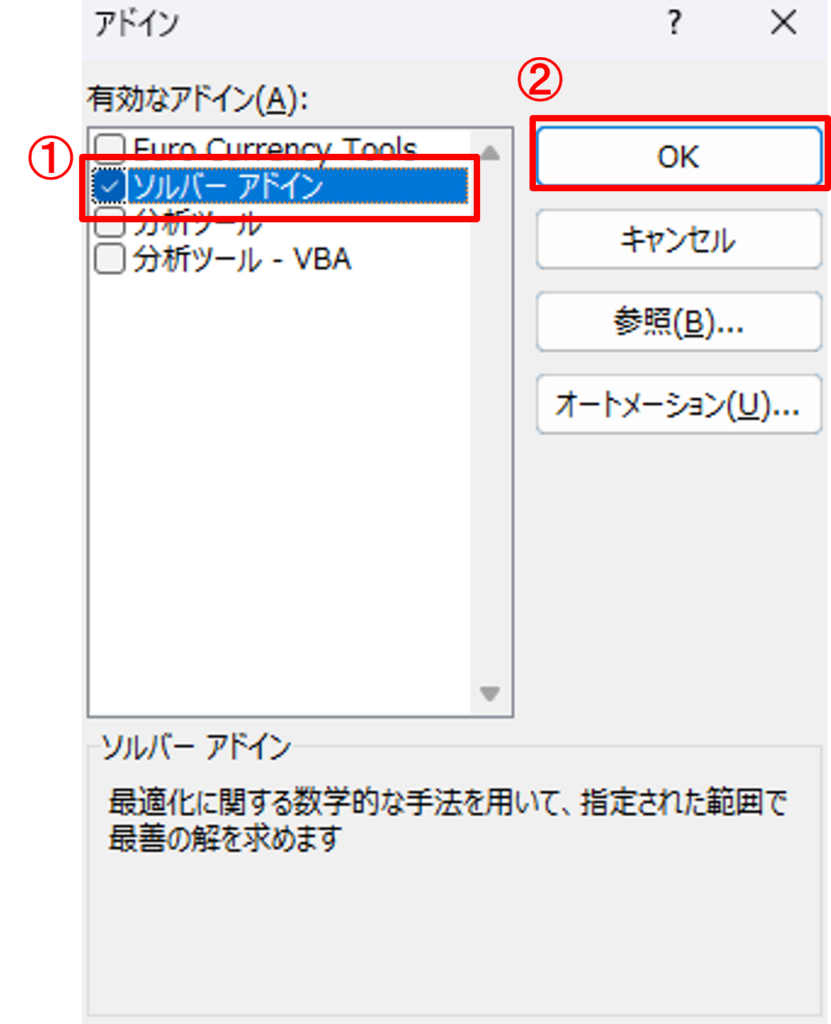
この設定が完了すると、「データ」タブに「ソルバー」ボタンが追加され、利用できるようになります。

ソルバーの基本的な使い方
1. 問題の設定
ソルバーを使用する際は、まず次の3つのステップを決めます。
ここでは、「利益を最大化するための製品の生産量」を求める例を用いて説明します。
| 【例題】 A製品…利益6,000円 作成時間80分 B製品…利益2,000円 作成時間30分 1日の最大作成時間…5,400分 |
ステップ1:変数の定義
最適化したい目標に影響を与えるセルを決定します。
例題の場合
- x :A製品の生産量
- 𝑦 :B製品の生産量
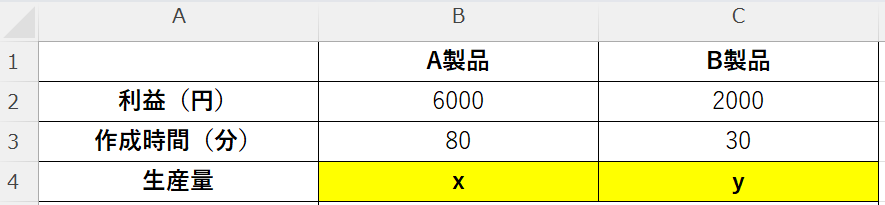
ステップ2:目的関数(最大化する利益)
最適化の目標を達成するために、計算式を設定し、目的セルを明確にします。
例題の場合
利益を最大化することが目的のため、最大利益の計算式は以下のようになります。
Z=6000x+2000y(合計利益)
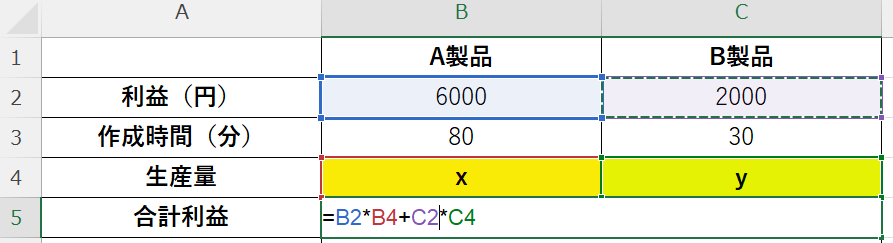
ステップ3:制約条件
リソースの上限や供給量の制約などを設定し、現実的な最適解を求めます。
例題の場合
1日の最大作成時間が5,400分であるため、
80x + 30y ≦ 5400
という制約を設定します。
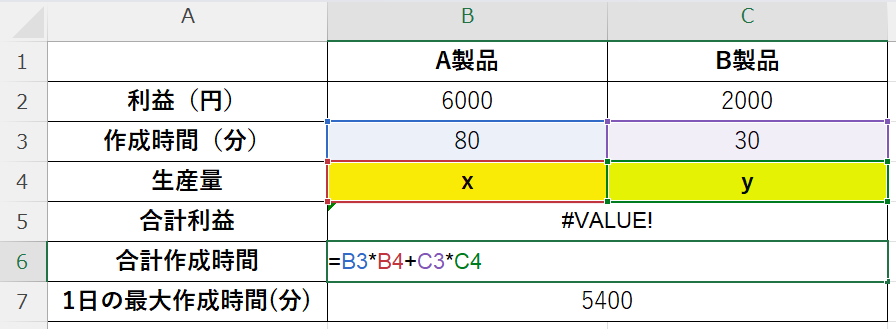
これで準備が整いました。x,yの入力を削除し、ソルバーに入力していきましょう。
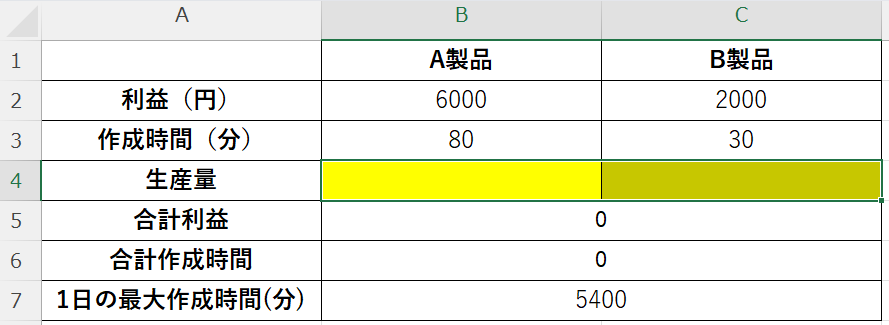
2. ソルバーの起動
Excelの「データ」タブから「ソルバー」を選択します。

「ソルバー」ダイアログボックスで以下の項目を入力します。
- 目的セル(最大化したい数値が入るセル)
- 目的の種類(最大化 / 最小化 / 指定値)
- 可変セル(調整する変数)
- 制約条件(リソースの上限など)
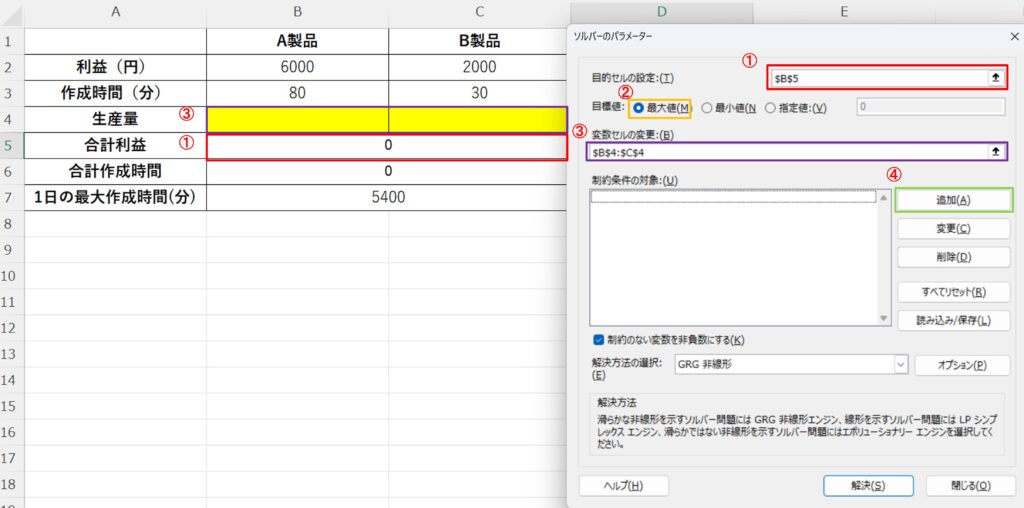
制約条件は[追加]から入力します。
![制約条件は[追加]から入力します。](https://corp.genialtech.io/wp-content/uploads/sites/2/2025/03/画像8-1024x239.jpg)
すべての入力が完了したら、「解決」ボタンをクリックして計算を実行しましょう。
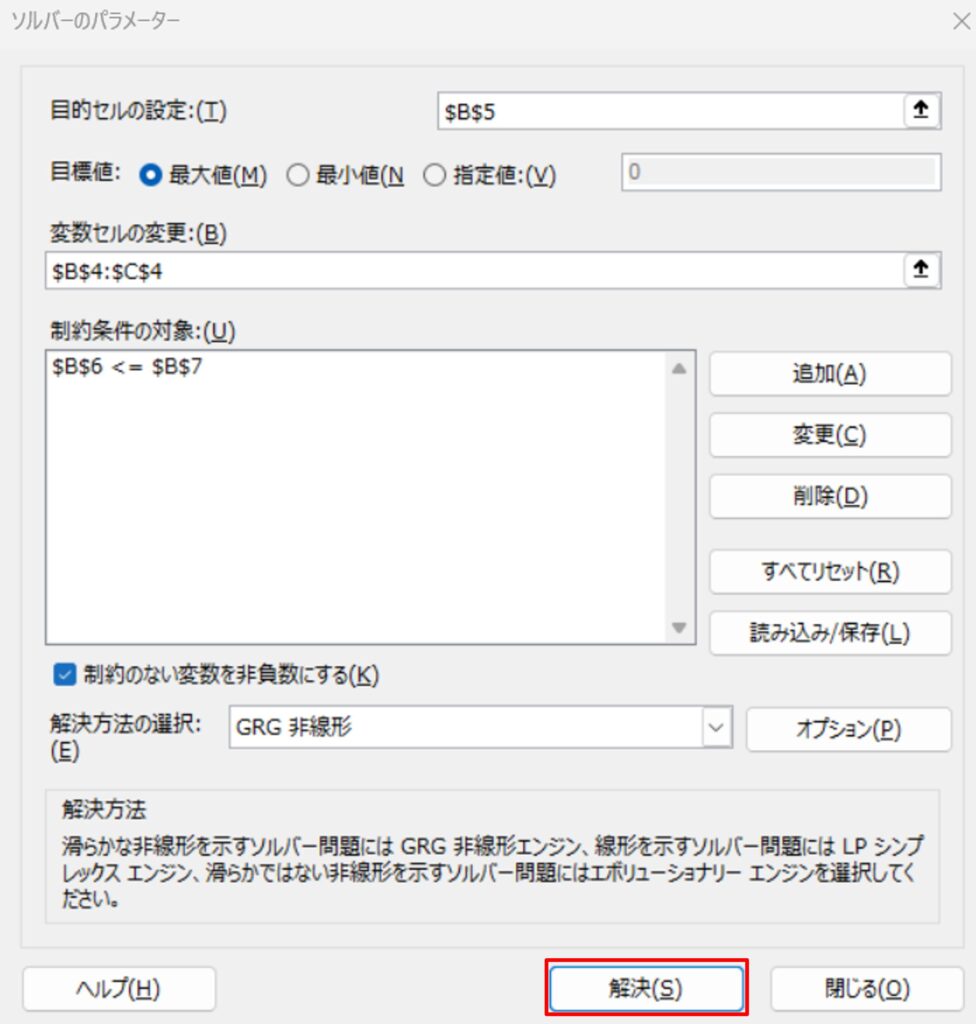
ソルバーが最適な解を見つけた場合、結果が表示されます。
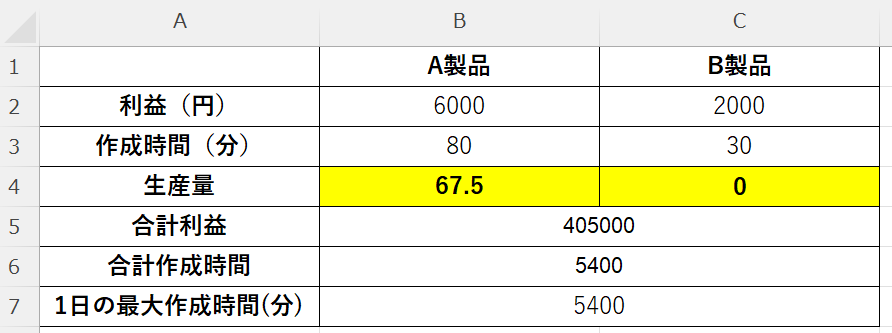
最適な生産量は以下の通りです。
- A製品: 67個(67.5個は整数にできないため、切り捨て)
- B製品: 0個
ソルバーの使用例
ソルバーを活用した具体的な使用例について解説します。
特に、利益最大化のケースを中心に、感度レポート、潜在価格、許容範囲の分析についても取り上げます。これにより、ビジネスにおいてより合理的な意思決定を行うための実践的な方法を理解できます。
1. 利益最大化
ある工場では、製品Aと製品Bを生産しており、以下の条件で利益を最大化したいと考えています。
| 製品 | 1単位の利益 | 労働時間(時間/単位) | 原材料(kg/単位) |
| A | 40ドル | 2時間 | 3kg |
| B | 30ドル | 1時間 | 2kg |
[制約条件]
- 最大100時間の労働時間
- 最大150kgの原材料
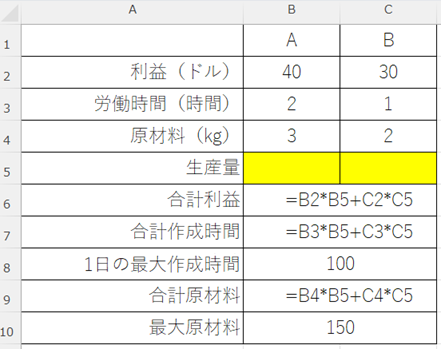
[設定方法]
- 変数セル(製品AとBの生産量)を設定
- 目的セル(総利益の計算)を設定
- 制約条件を追加し、[解決]をクリック
- ソルバーが計算を実行し、利益が最大化される生産量を提示します。
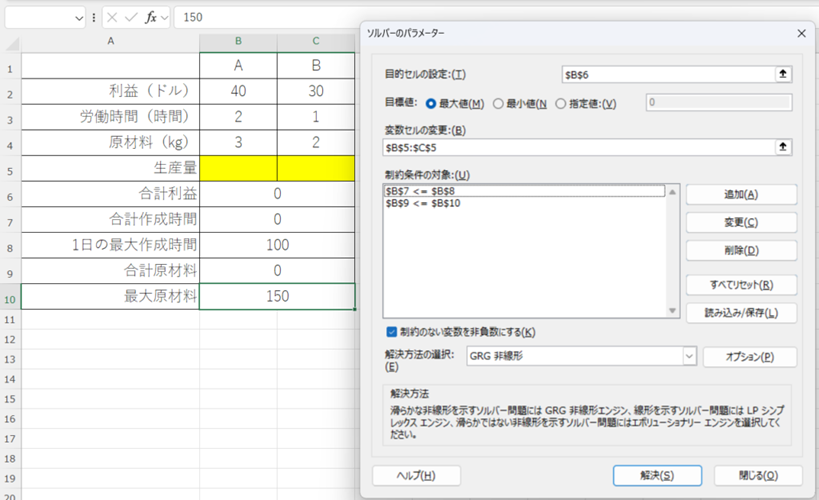
①原材料が10%増加した場合、最適な生産量はどう変わるか?
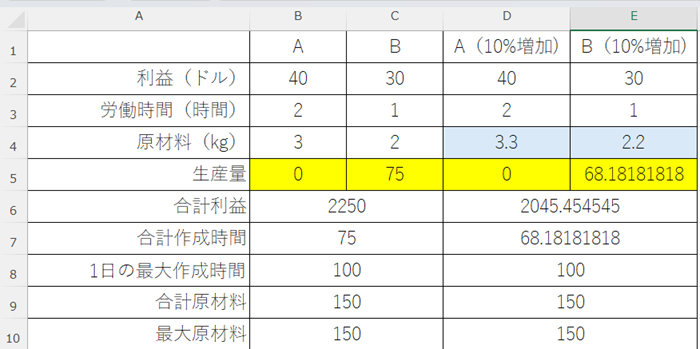
②労働時間が70時間に減った場合、利益への影響は?
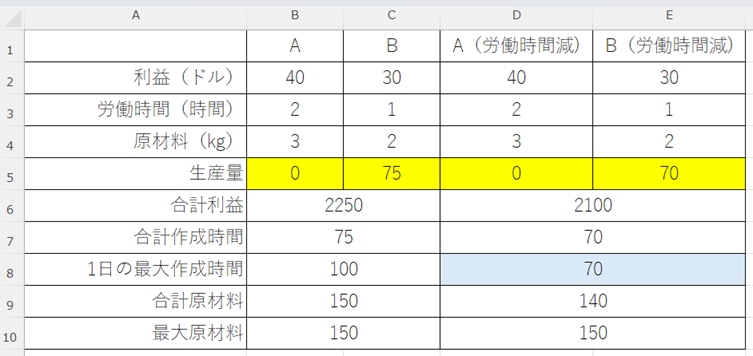
2. 感度レポート
ソルバーを使用した後、感度レポートを生成すると、制約条件の変化が最適解にどのような影響を与えるかを分析できます。
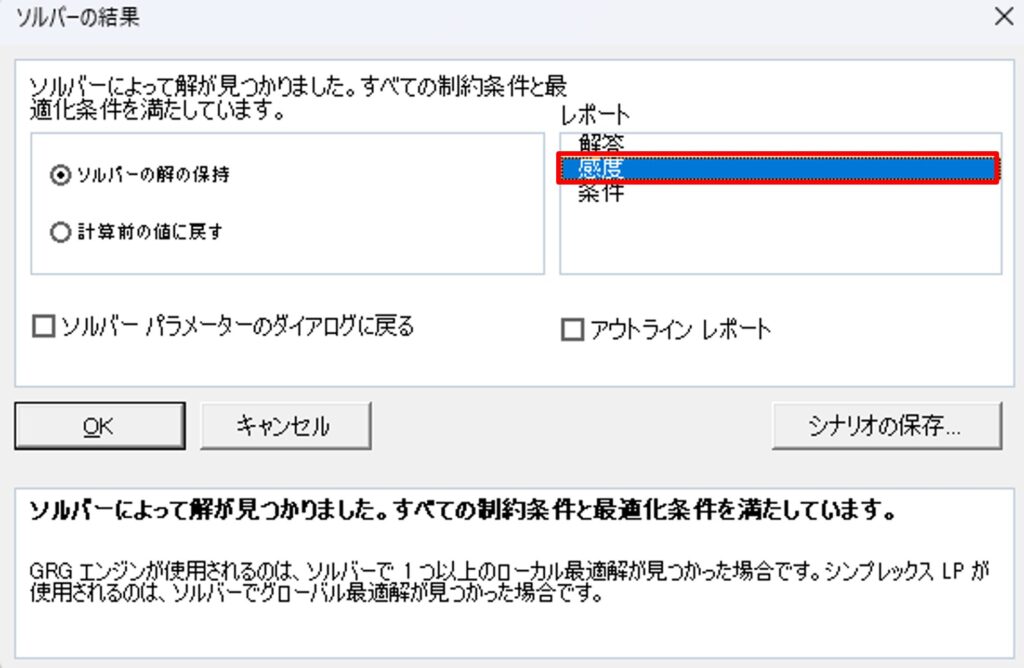
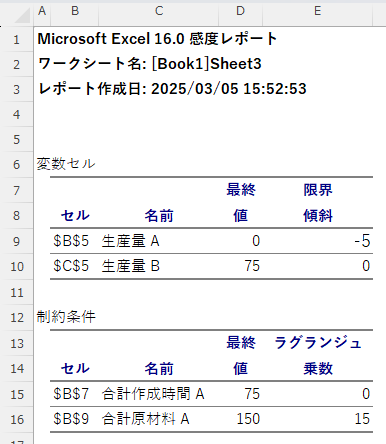
限界傾斜は、「この変数を1増やしたときに、目的関数(利益)がどれだけ悪化するか」を示します。
A製品の限界傾斜(-5)
- A製品を1個作ると利益が5ドル減る ため、A製品を作るのは最適ではないことがわかります。
- A製品の生産量は 0 なので、「A製品を作ると利益が減るから、作らない方が良い」と判断されたといえます。
B製品の限界傾斜(0)
- B製品75個の生産が、現時点で最適な生産計画 であることを示します。
- 限界傾斜が 0 なので、B製品の生産量は最適な状態にあります。
3. 潜在価格
潜在価格は、ある制約が緩和されたときに、目的関数(例えば利益)がどの程度変動するかを示します。
[例題]原材料の供給が1kg増えたら、利益は何ドル増えるか?
感度レポートを分析することで、リソースの増減がどの程度の価値を持つかを把握できます。
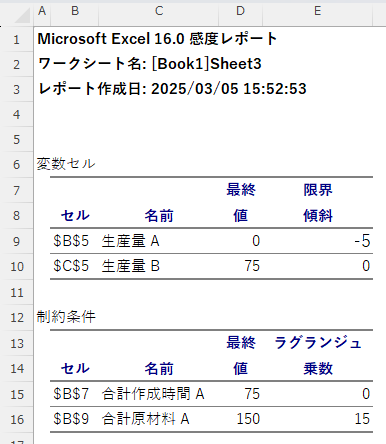
[解答] 15ドル増える
- 原材料のラグランジュ乗数 = 15より、もし原材料の供給が1kg増えたら、利益が 15ドル増えることが分かります。
4. 許容範囲
許容範囲分析では、最適解が成り立つ範囲を確認できます。
[例題]製品Aの最適な生産量は原材料が120kg〜180kgの範囲でどのように変化するか?
ソルバーの解決方法を[シンプレックスLP]に変更して再実行した後に感度レポートを出力すると、許容範囲内増減を含むレポートが出力されます。
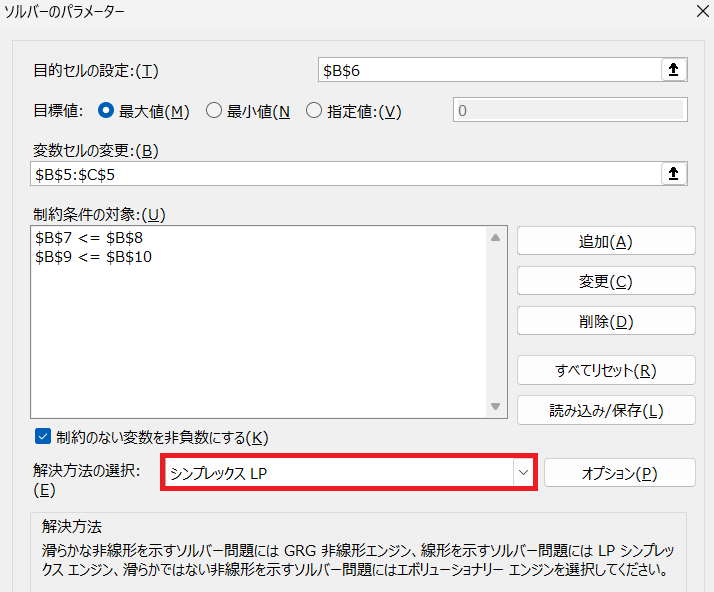
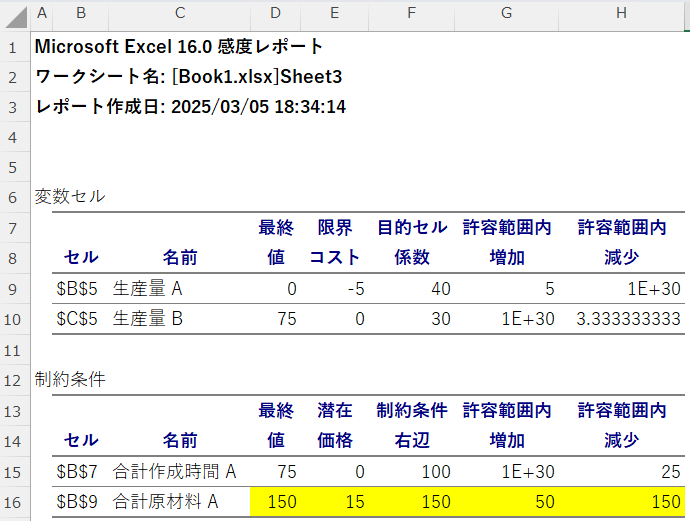
[解答] 変化しない
- 原材料Aの許容範囲内増加 = 50より、原材料が最大50kg(150kg→200kg)増えるまで製品Aの最適な生産量 (0) は変わりません。
- 原材料の許容範囲内減少 = 150より、原材料が最大150kg(150kg→0kg)減るまで製品Aの最適な生産量 (0) は変わりません。
まとめ

本コラムでは、Excelの「ソルバー」機能を活用した最適化手法について解説しました。ソルバーを使うことで、利益最大化やコスト最小化などの課題に対して、データに基づいた合理的な意思決定が可能になります。
具体的には、ソルバーの基本概念、アドインの有効化手順、使用方法、そして実践的な活用例を紹介しました。特に、利益最大化のケースでは、制約条件を考慮した生産計画の最適化や、感度レポート・潜在価格・許容範囲の分析を通じて、より戦略的な判断ができることが分かります。
ビジネスの現場では、限られたリソースの中で最大の成果を得ることが求められます。ソルバーを活用し、データドリブンなアプローチで、より効率的かつ合理的な意思決定を行いましょう。
